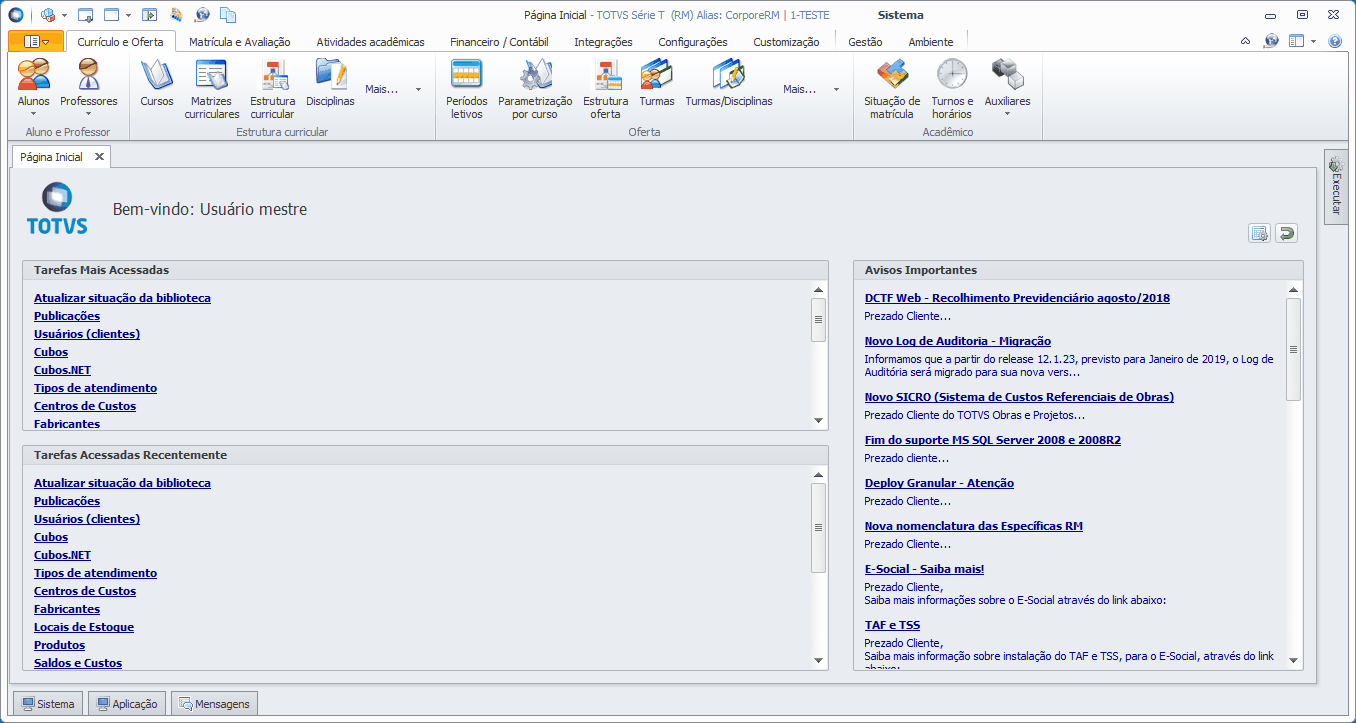Histórico da Página
...
Ao acessar o menu Banner, é possível cadastrar mensagens publicitárias que serão apresentadas para os usuários do aplicativo.
Título para apresentação: A responsável pela descrição do banner. Esse título não será apresentado no aplicativo, servirá para controle do usuário do Totvs Educacionalexibido apenas na tela de visão de cadastro de banner no TOTVS Educacional para que o usuário do sistema possa identificar de forma mais simples e rápida cada banner sem ter que editar o registro.
Link da Imagem: O o campo link da imagem tem como objetivo determinar a imagem a ser exibida. Basta informar nesse campo a sua URL pública para que esta seja apresentada.
Link da ação: Caso deseja caso queira redirecionar o usuário do aplicativo para outra página, basta informar o link neste campo.
Data Inicial : A data inicial determina a data e Data Final: determinam período em que o banner será apresentado no mural. A data inicial é preenchida automaticamente de acordo com a data corrente, mas é possível informar uma data anterior ou posterior a data atual.Data Final: A data final determina o dia em que encerra a apresentação do banner.
Ativo: indica se o banner está ativo ou não, através deste parâmetro que o usuário determina se o banner será apresentado no mural.
Ordem: O o campo ordem tem como objetivo definir a ordem de apresentação de cada banner.
Exemplo 1: Existem
Existem 2 Banners com a ordem de apresentação = 1---
A data do banner 1 é do dia 01/12/2017 á 31/12/2017
...
A data do banner 2 é do dia 15/12/2017 á 15/02/2018
A ordem de apresentação será: a partir do banner 1
Exemplo 2: Existem 3 Banners---
A data do banner 1 é do dia 01/12/2017 á 31/12/2017 com ordem 2
...
A data do banner 2 é do dia 15/12/2017 á 15/02/2018 com ordem 1
...
A data do banner 3 é do dia 15/12/2017 á 15/02/2018 com ordem 3
A ordem de apresentação será: banner 2, 1 e 3 (isto ocorrerá quando estiverem no mesmo intervalo de datas)
A seguir um exemplo de banner sendo exibido dentro do aplicativo.
Parâmetro Ativo: Este parâmetro determina que o banner está ativo ou não, através deste parâmetro que o usuário determina se o Banner será apresentado no mural.